- Vaciar Papelera
- Eliminar aplicación de correo
- Borrar caché en Mac
- Obtenga más almacenamiento en Mac
- Haz que Chrome use menos RAM
- ¿Dónde está la Utilidad de Discos en Mac?
- Consultar historial en Mac
- Control + Alt + Supr en Mac
- Comprobar la memoria en Mac
- Consultar historial en Mac
- Eliminar una aplicación en Mac
- Borrar caché de Chrome en Mac
- Comprobar almacenamiento en Mac
- Borrar caché del navegador en Mac
- Eliminar favorito en Mac
- Verificar RAM en Mac
- Eliminar el historial de navegación en Mac
Eliminar accesos directos en Mac [Métodos sencillos de realizar]
 Actualizado por Lisa ou / 14 de noviembre de 2023 09:15
Actualizado por Lisa ou / 14 de noviembre de 2023 09:15Los accesos directos son una herramienta integrada en Mac que le ayuda a acceder rápidamente a programas y otros archivos. El programa integrado creará accesos directos en el escritorio de Mac. Si es así, puede iniciar y abrir los programas y archivos sin localizarlos usando Mac Launchpad o Finder.
A pesar de esas ventajas, demasiados atajos en el escritorio de tu Mac no son buenos. Pueden obstaculizar lo que quieres hacer en tu Mac. Además, los accesos directos creados consumen el espacio de almacenamiento de Mac. ¿Por qué no eliminar los accesos directos en Mac? Existen métodos probados y probados para este problema. Véalos a continuación.
![Eliminar accesos directos en Mac [Métodos sencillos de realizar]](https://www.fonelab.com/images/mac-sweep/how-to-delete-on-shortcut-mac/how-to-delete-on-shortcut-mac.jpg)

Lista de Guías
Parte 1. Cómo eliminar accesos directos en Mac [Formas integradas]
Si no lo sabes, el programa Atajos en Mac no se puede eliminar. La razón detrás de esto es que es un programa integrado en tu Mac. Si es así, no existe ninguna forma posible de eliminarlo. La mejor alternativa que puedes hacer es eliminar los accesos directos creados y los datos asociados. Si es así, el programa no consumirá gran parte del almacenamiento de Mac.
Pero, ¿cómo puedes hacer eso? Bueno, probar los 3 métodos siguientes te será de gran ayuda. Examínelos y elija la forma más conveniente de eliminar accesos directos en Mac. Siga adelante.
Forma 1. Utilice el programa de atajos
Por supuesto, el programa Atajos será la primera forma que utilizará para el problema. Tiene una forma incorporada de eliminar los accesos directos que creaste usándolo. En realidad, hay dos formas de eliminar accesos directos utilizando el programa. Véalos a continuación mientras se desplaza hacia abajo.
El proceso comenzará lanzando el Los accesos directos programa. Después de eso, verás los accesos directos en el lado izquierdo de la interfaz principal. Después de eso, tienes 2 opciones para eliminarlos del programa. Puedes usar el Panel táctil de Mac controlas y haces clic en ellos y eliges el Eliminar botón. Alternativamente, haga clic en el icono X en el lado derecho de los atajos.
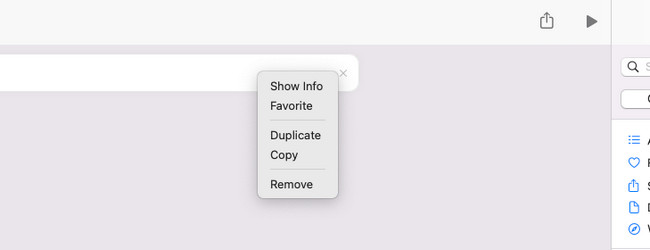

Con FoneLab Mac Sweep, borrará el sistema, correo electrónico, fotos, archivos basura de iTunes para liberar espacio en Mac.
- Administre fotos similares y archivos duplicados.
- Mostrarle el estado detallado de Mac con facilidad.
- Vacíe el contenedor de basura para obtener más espacio de almacenamiento.
Forma 2. Usar el escritorio de Mac
Este método es para usted si los accesos directos que creó aparecen en el escritorio de Mac; de hecho, incluso la siguiente opción. En el proceso, solo utilizará el trackpad de Mac.
Además, además de eliminar los accesos directos, existen otros comandos que puedes realizar con este método. Al usarlo, conocerá toda la información sobre el archivo. Además, puedes usarlo para cambiar el nombre de los accesos directos que has realizado.
¿Quieres este método para eliminar accesos directos en tu Mac? Consulta las instrucciones detalladas a continuación que puedes imitar.
Busque los accesos directos que desea eliminar en el escritorio de su Mac. Después de eso, presiona la tecla Control y haz clic en ellos usando el trackpad de Mac. Posteriormente, se mostrarán opciones en la interfaz principal. Por favor seleccione el Mover al basurero para eliminar los accesos directos.
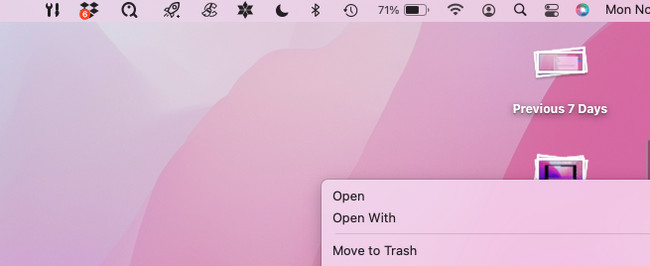
Como información adicional, los accesos directos de eliminación se almacenarán en la Papelera de Mac. Eliminarlos permanentemente por vaciar la papelera de Mac. Para hacer eso, presione el botón Comando + Mayús + Suprimir teclas del teclado de tu Mac. Alternativamente, inicie la Papelera y haga clic en el Vacío en la esquina superior derecha de la herramienta.
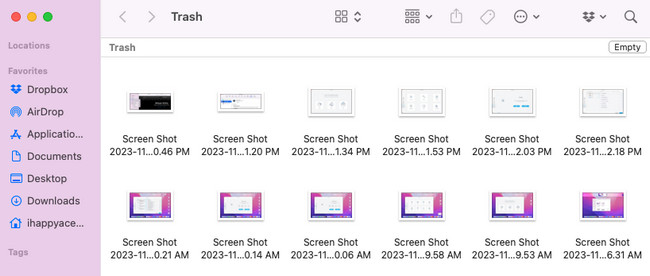
Forma 3. Teclas de acceso directo
A través de las combinaciones de teclas del teclado de tu Mac, también puedes usarlas para eliminar atajos en tu Mac. La desventaja de este método es que las combinaciones de teclas incorrectas pueden generar otros comandos en tu Mac. Lo peor que puede pasar es que el proceso elimine incluso los datos esenciales de tu Mac.
¿Estás listo para realizar las combinaciones de teclas para eliminar los accesos directos de Mac? Vea cómo a continuación.
En el escritorio de Mac, ubique los accesos directos que desea eliminar en su Mac. Después de eso, selecciónelos todos y presione el botón Comando + Borrar teclas del teclado de tu Mac. Los atajos se eliminarán inmediatamente.
Parte 2. Cómo eliminar programas en Mac con FoneLab Mac Sweep
Seguramente, al eliminar datos, querrás liberar espacio en el almacenamiento de tu Mac. Si es así, te recomendamos encarecidamente Barrido de Mac FoneLab para borrar basura no deseada y archivos grandes en tu Mac. Se nos informa que los programas son uno de los tipos de datos que consumen demasiado espacio de almacenamiento en nuestras Mac. Si es así, utilice el Desinstalar característica de este software para eliminar los programas poco utilizados instalado en tu Mac. Además, puede explorar las otras funciones de la herramienta para liberar espacio de almacenamiento de Mac.

Con FoneLab Mac Sweep, borrará el sistema, correo electrónico, fotos, archivos basura de iTunes para liberar espacio en Mac.
- Administre fotos similares y archivos duplicados.
- Mostrarle el estado detallado de Mac con facilidad.
- Vacíe el contenedor de basura para obtener más espacio de almacenamiento.
Imita los pasos detallados a continuación para eliminar datos en tu Mac. Por favor continúa.
Paso 1Descargue el software a través del Descargar gratis botón. Después de eso, haga clic en Archivo descargado en la esquina superior derecha del navegador web. Configúrelo después arrastrándolo y soltándolo en el Mac Aplicación carpeta. Posteriormente, inicie la herramienta haciendo doble clic en el icono del programa.
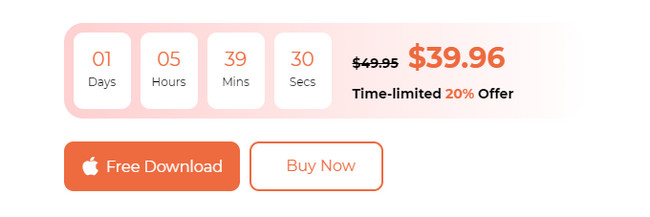
Paso 2La interfaz del kit de herramientas, el estado y el limpiador se mostrarán en la pantalla. Por favor seleccione el Kit de herramientas icono después. Además, puedes probar las otras herramientas del software para explorar sus funciones.
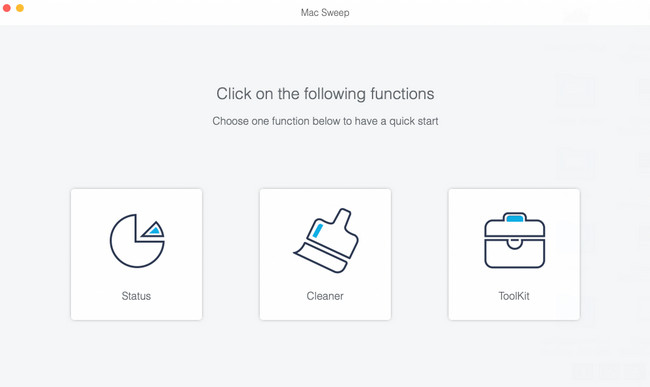
Paso 3Haga clic en el Escanear para localizar todos los programas descargados en tu Mac. El tamaño de los resultados aparecerá en el botón Ver. Marque el botón para pasar a la siguiente interfaz de la herramienta.
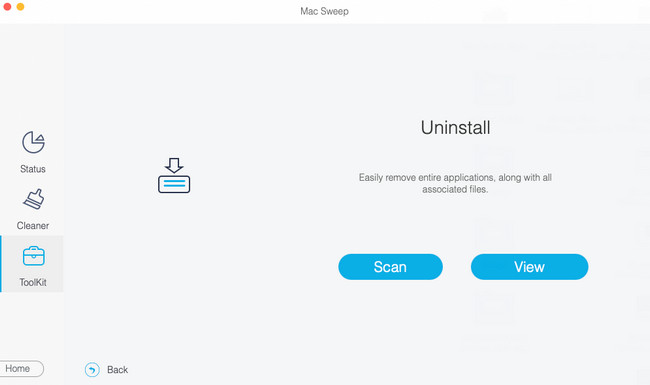
Paso 4A la izquierda, selecciona los programas que deseas eliminar en tu Mac. Después de eso, haga clic en el Fácil para iniciar el proceso de eliminación.
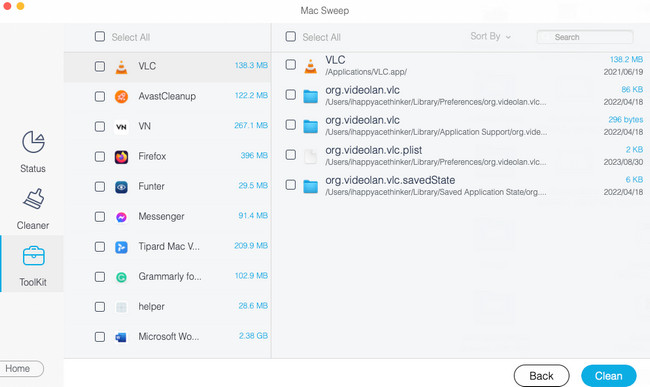

Con FoneLab Mac Sweep, borrará el sistema, correo electrónico, fotos, archivos basura de iTunes para liberar espacio en Mac.
- Administre fotos similares y archivos duplicados.
- Mostrarle el estado detallado de Mac con facilidad.
- Vacíe el contenedor de basura para obtener más espacio de almacenamiento.
Parte 3. Preguntas frecuentes sobre cómo eliminar accesos directos en Mac
1. ¿Cómo agregar un acceso directo en Mac?
Lo primero que debes hacer es iniciar el programa Atajos en tu Mac. Después de eso, haga clic en el Icono más en la esquina superior derecha del programa. Elegir el Categorías a la derecha y elige el tipo de datos que deseas para crear un acceso directo. Luego, haz doble clic en él para ver el acceso directo a la izquierda. Después de eso, haga clic en el Icono de tres líneas en la esquina superior derecha. Personalice el acceso directo después según cómo desee verlo o acceder a él.
2. ¿Por qué no puedo eliminar un acceso directo del escritorio de Mac?
Una de las razones más comunes es que el acceso directo se realizó con privilegios de Administrador. Si es así, sin el nombre de usuario y la contraseña correctos del Administrador, no tendrá la posibilidad de eliminar el acceso directo. Para eliminarlo, puede iniciar sesión como Administrador o codificar el nombre de usuario y la contraseña correctos creados con el acceso directo.
Esperamos que hayas eliminado todos los accesos directos no deseados o no utilizados en tu Mac. Después de aprender cómo eliminar accesos directos en Mac, ¿consideró usar Barrido de Mac FoneLab? Sería genial si tu respuesta fuera sí. Además de eliminar archivos asociados a accesos directos, el programa también puede eliminar otros archivos grandes y basura en su Mac para liberar su espacio de almacenamiento. ¿Tiene más preguntas? Colóquelos en la sección de comentarios a continuación y únase a nuestras futuras discusiones. ¡Gracias!

Con FoneLab Mac Sweep, borrará el sistema, correo electrónico, fotos, archivos basura de iTunes para liberar espacio en Mac.
- Administre fotos similares y archivos duplicados.
- Mostrarle el estado detallado de Mac con facilidad.
- Vacíe el contenedor de basura para obtener más espacio de almacenamiento.
